Один из моих друзей пару месяцев твердил, что сделает сайт на весенних каникулах. Сейчас каникулы заканчиваются, а он так и не начал. Завтра его день рождения, и я решил как мудак хороший друг сделать ему подарок: написать пошаговую и максимально простую инструкцию.
В реальности, достаточно всего одного часа, чтобы сделать веб-сайт. Я это знаю, потому что засёк время, когда сам выполнял нижеследующие действия, и весь процесс занял чуть меньше часа (я даже зарегистрировал новый домен и создал новый аккаунт на Github для чистоты эксперимента). Код этого сайта тоже можно посмотреть на Github.
1. Идёте на namecheap.com и регистрируете домен. Этот шаг только в том случае, если нужно собственное доменное имя.
2. Создаёте аккаунт Github и скачиваете Git, если это ещё не сделано.
3. Создаёте директорию для размещения веб-сайта и перемещатесь туда командой cd: это команды mkdir my-site && cd my-site. Все будущие команды предполагают, что вы внутри рабочей директории.
4. Делаем новый репозиторий Github для сайта под названием yourusername.github.io. Например, я зарегистрирован под именем smilli, так что мой репозиторий называется smilli.github.io.
5. В рабочей директории запускаем git init и git remote add origin https://github.com/username/username.github.io.git, где вместо ‘username’ указываем свой имя пользователя.
6. Создаём файл ‘index.html’ в папке с сайтом с HTML-кодом главной страницы. Здесь необязательно тратить много времени, он может быть весьма лаконичным.
<html> <head> <title>YOUR SITE TITLE</title> <-- Add some style to your site, see http://getbootstrap.com for details --> <link rel="stylesheet" href="https://maxcdn.bootstrapcdn.com/bootstrap/3.3.4/css/bootstrap.min.css"> </head> <body> <h1>YOUR SITE TITLE</h1> <p>Your text blahblahbhalbha</p> <p>Another paragraph! Maybe more text!</p> </body> </html> 7. Пишем в коде главной страницы любой текст. Изменения отображаются локально командой python -m SimpleHTTPServer 8000 и набором адреса localhost:8000 в браузере.
8. Теперь запускаем следующие команды:
git add . git commit -m "Initial commit" git push -u origin master9. Идём на yourusername.github.io. Здесь вы должны увидеть свой сайт! Поздравляю, вы что-то опубликовали в онлайне.
10. Если хотите добавить собственное доменное имя, создаёте файл ‘CNAME’ (всё прописными буквами). Туда добавляете одну строчку ‘’yourdomainname.com’ (без http или www). См. подробности конфигурации CNAME здесь.
11. Как и раньше, отправляете все изменения на Github
git add . git commit -m "Add CNAME" git push12. Теперь авторизуетесь на namecheap.com и щёлкаете по доменному имени, которое нужно, в списке своих доменов. Список будет выглядеть примерно так:

После выбора домена, появится ссылка «All Host Records» в левой панели во вкладке «Host Management». Нажмите на неё. Теперь вы увидите настройки по умолчанию, которые Namecheap указал для вашего сайта.

Измените настройки следующим образом (заменив ‘username’ на своё имя пользователя, конечно).
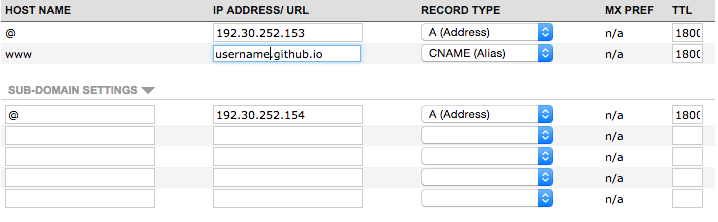
13. После вступления в действие изменений в DNS вы сможете увидеть свой сайт на своём домене! Поздравляю. 🙂
От переводчика: инструкция максимально простая, зато на неё можно ссылаться, если новички задают вам вопрос, как запустить свой сайт в интернете.
ссылка на оригинал статьи http://geektimes.ru/post/248048/
Добавить комментарий